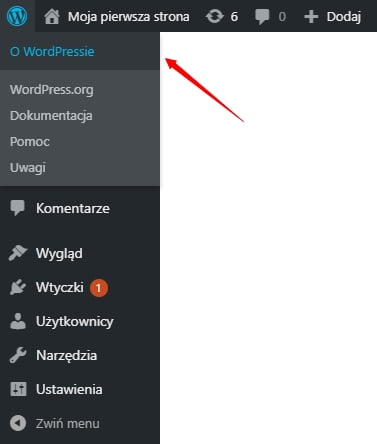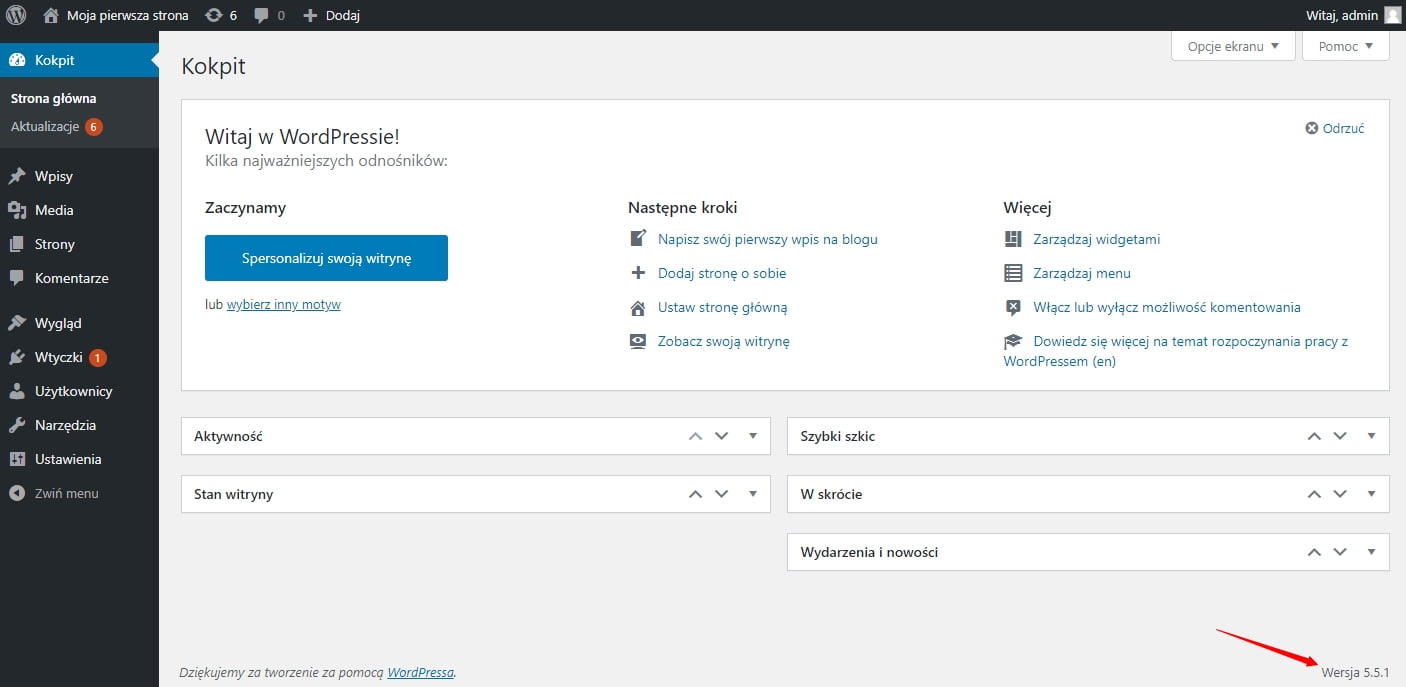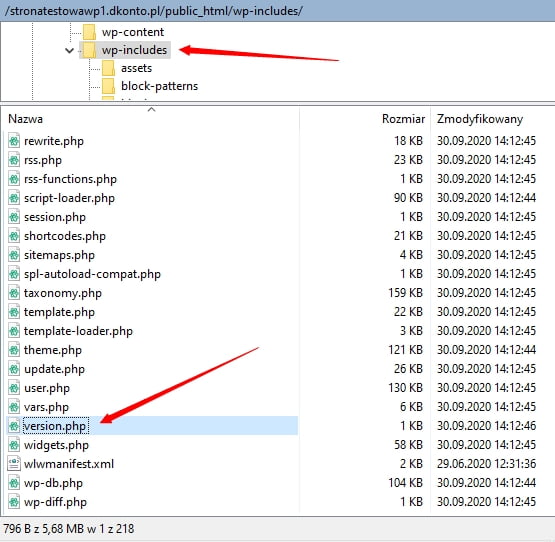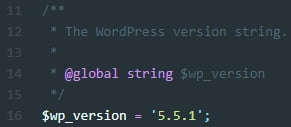Gdy nie masz pewności z jakiej wersji CMS WordPress korzystasz, możesz to zweryfikować na kilka sposobów. Tego typu weryfikacja może okazać się pomocna gdy przykładowo chcesz skorzystać z wtyczki lub szablonu, gdzie autor określił, że działanie jest poprawne wyłącznie do określonej wersji i nie ma gwarancji, że w wypadku posiadania innej niż wskazana, wtyczka czy szablon będą zachowywać się poprawnie.
Podobnie w sytuacji gdy przykładowo pliki główne CMS WordPress zostały zainfekowane i chcesz nadpisać je tymi pobranymi z paczki z serwisu wordpress.org, informacja tego typu okaże się dla Ciebie bardzo przydatną. Informację o tym skąd pobrać zarówno najnowszą, jak i starsze wersje skryptu znajdziesz TUTAJ.
Spis treści
Panel WordPress / O WordPressie
Po zalogowaniu się do panelu WordPress, w lewym górnym rogu kliknij w logo z literką „W” i wybierz z rozwijanego menu pozycję: „O WordPressie”.
Pojawi się strona zawierająca informacje o wersji, z której korzystasz oraz jej funkcjach.
Informacja w stopce
Będąc zalogowanym w panelu WordPress na każdej z podstron, w prawym dolnym rogu znajdziesz informację o tym jaka wersja jest obecnie zainstalowana i aktywna.
Niekiedy ta informacja może być ukryta przez używanee wtyczki.
Źródło strony
Gdy nie masz możliwości zalogowania się do panelu WordPress, a informacja ta nie została ukryta przez używane wtyczki, możesz dowiedzieć się jaka wersja jest zainstalowana wchodząc na stronę WWW i po kliknięciu prawym przyciskiem myszki gdziekolwiek na stronie gdzie nie ma treści czy obrazów i wybranie opcji „Wyświetl źródło strony”. Możesz również skorzystać ze skrótu na klawiaturze CTRL+U
W źródle wyszukaj meta tagu: generator. Przykładowo może on wyglądać następująco:
<meta <span class="html-attribute-name">name</span>="<span class="html-attribute-value">generator</span>" <span class="html-attribute-name">content</span>="<span class="html-attribute-value">WordPress 5.5.1</span>" />Plik wp-includes/version.php
Innym miejscem, gdzie znajdziesz informację o tym jaka wersja WordPress jest zainstalowana jest plik version.php, który znajduje się w katalogu wp-includes.
Aby odnaleźć plik, musisz nawiązać połączenie FTP ze swoim serwerem. Informację jak połączyć się z użyciem aplikacji klienta FTP „FileZilla” znajdiesz TUTAJ.
Po połączeniu się z serwerem, otwórz katalog o nazwie swojej domeny np. mojastrona.pl, następnie przejdź do katalogu public_html i tam do wp-includes, po czy znajdź plik version.php i kliknij prawym przyciskiem myszki aby go edytować lub włączyć podgląd. W treści znajdziesz ciąg:
$wp_version = 'wersja';Plik readme.html
Po wywołaniu w przeglądarce WWW, w wypadku starszych wersji „WordPressa” adresu http://nazwadomeny/readme.html, załaduje się strona, która zawiera również informację o wersji. Nowsze wydania WordPress we wskazanym pliku nie zawierają już tej informacji.